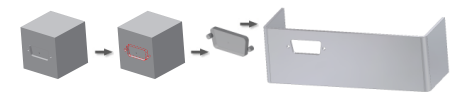
Stanzwerkzeug für Blech sind iFeatures mit zusätzlichen Attributen. Verwenden Sie den Befehl iFeature extrahieren, um ein skizziertes Element oder eine Skizze zu extrahieren und in einem Katalog zur späteren Wiederverwendung zu speichern. Wenn das ausgewählte Element über geometrisch abhängige Elemente verfügt, werden diese automatisch ausgewählt; Sie können diese aber mit dem Dialogfeld iFeature extrahieren löschen. Sollen alle Elemente eines Bauteils extrahiert werden, wählen Sie das Basiselement aus. Ausgewählte Skizzen können von einem Element einbezogen sein.
Neben Geometrie können Blechstanz-iFeatures auch folgende Daten enthalten:
- Eine festgelegte Stanz-ID
- Eine vordefinierte Tiefe
- Eine andere Skizze zur Darstellung einer komplexen Stanzung auf der Abwicklung
Erstellen von Blechstanz-iFeatures
|
|
|
Umbenennen von Blechstanz-iFeatures
Im Dialogfeld iFeature extrahieren wird das zum Erstellen des iFeature verwendete Element und die Geometrie in der Hierarchie der ausgewählten Elemente aufgelistet.
- Klicken Sie in der Elementhierarchie mit der rechten Maustaste auf die oberste Ebene.
- Geben Sie im Bearbeitungsfeld einen neuen Elementnamen ein.
Der neue Name wird im Browser angezeigt, wenn Sie das Blechstanz-iFeature platzieren; der gespeicherte Dateiname ändert sich jedoch nicht. Damit ein iFeature leichter verwendet werden kann, sollten Sie der iFeature-Datei (.ide) und dem iFeature ähnliche Namen geben.
Hinzufügen oder Entfernen von Parametern für Blechstanz-iFeatures
Im Dialogfeld iFeature extrahieren werden aktuelle Parameter in der Hierarchie der ausgewählten Elemente und in der Liste Größenparameter aufgelistet.
- Klicken Sie, um ein Element zu erweitern, und klicken Sie dann mit der rechten Maustaste, um alle zugehörigen Parameter der Tabelle Größenparameter hinzuzufügen bzw. daraus zu entfernen.
- Klicken Sie mit der rechten Maustaste auf einzelne Parameter, um sie der Tabelle Größenparameter hinzuzufügen bzw. daraus zu entfernen.
Wenn sich Werte im iFeature ändern können, achten Sie darauf, dass Sie diese der Tabelle Größenparameter hinzufügen. Wenn Sie ein iFeature platzieren, ist der Wert aller Parameter fest, die sich nicht in der Tabelle Größenparameter befinden.
Ändern der Werte in der Liste Größenparameter
Die Werte in der Tabelle Größenparameter betreffen nur das platzierte iFeature, nicht das Originalelement.
- Klicken Sie auf die Zeile, deren Werte Sie ändern möchten.
- Klicken Sie in das Feld Name, um einen beschreibenden Namen für den Parameter einzugeben.
- Klicken Sie in das Feld Wert, um den Vorgabeparameter zu überschreiben (innerhalb der unter Grenze angegebenen Bedingungen).
- Klicken Sie in das Feld Grenze, dann auf den Pfeil, um die Bedingungen für Wert anzuzeigen. Wählen Sie eine der folgenden Möglichkeiten:
- Kein (keine Einschränkungen)
- Liste (Einträge auf vorgewählte Werte beschränken)
- Bereich (Minimum, Maximum und Vorgabewerte festlegen)
- Klicken Sie auf das Feld Eingabeaufforderung, um eine beschreibende Anweisung einzugeben, die beim Platzieren des iFeature im Dialogfeld angezeigt wird.
Hinzufügen, Entfernen oder Umbenennen von Positionsgeometrie
Die Positionsgeometrie beschreibt die Schnittstelle, die zu einem Element verbunden wird, wenn das iFeature platziert wird. Normalerweise ist es eine Skizzierebene, Sie können jedoch andere geometrische Elemente hinzufügen, die beim Positionieren des iFeature verwendet werden sollen. Geben Sie der Geometrie einen beschreibenden Namen, damit die Platzierung des iFeature leichter verständlich ist.
Fügen Sie in der Liste Positionsgeometrie Geometrie hinzu oder entfernen Sie sie:
- Klicken Sie in der Hierarchie der ausgewählten Elemente mit der rechten Maustaste auf die hinzuzufügende Geometrie, und wählen Sie den Befehl zum Hinzufügen der Geometrie.
- Klicken Sie in der Liste Positionsgeometrie mit der rechten Maustaste auf die zu entfernende Geometrie, und wählen Sie den Befehl zum Entfernen der Geometrie.
So benennen Sie Positionsgeometrie um
- Klicken Sie in das Feld Name, um einen beschreibenden Namen zur Identifizierung der Positionsgeometrie einzugeben.
- Klicken Sie in das Feld Eingabeaufforderung, um eine Beschreibung einzugeben, die beim Platzieren der Positionsgeometrie in einem Dialogfeld angezeigt wird.
Definieren einer optionalen vereinfachten Abwicklungsdarstellung
Abwicklungen von Blechbauteilen können mithilfe einer vereinfachten Skizze auch komplexe Stanzelemente anzeigen. Bei der Skizze kann es sich um die Skizze handeln, die zum Erstellen des Elements verwendet wurde, oder um eine andere, nicht einbezogene Skizze, die speziell zur Vereinfachung erstellt wurde.
Nachdem Sie die Größen- und Positionsparameter für das Blechstanz-iFeature wie oben beschrieben definiert haben, wählen Sie im Dialogfeld iFeature extrahieren im Bereich Fertigung den Befehl Skizze auswählen.
- Wählen Sie mit dem Befehl im Bauteil-Browser den Knoten für die Skizze aus, die das iFeature definiert. -ODER-
- Wählen Sie im Bauteil-Browser eine nicht einbezogene Skizze, die speziell zur Darstellung des Stanzelements in der Abwicklung erstellt wurde.
Definieren eines optionalen Parameters für die Tiefe
Stanzwerkzeuge werden häufig verwendet, um Material je nach Einstanztiefe unterschiedlich zu verformen. Dieser Parameter für die Tiefe ist auf das Blechstanz-iFeature beschränkt und kann in Stanzkommentaren und Tabellen in Zeichnungen verwendet werden.
- Nachdem Sie die Größen- und Positionsparameter für das Blechstanz-iFeature wie oben beschrieben definiert haben, geben Sie im Dialogfeld iFeature extrahieren im Bereich Tiefe im Feld Benutzerdefiniert einen Wert ein.
Erstellen einer tabellengesteuerten Familie aus Blechstanz-iFeatures
Erstellen und speichern Sie zunächst das Stanz-iFeature wie oben beschrieben.
Durch den Befehl iFeature-Generierungstabelle wird ein iFeature in ein tabellenbasiertes iFeature umgewandelt. Aus den Parametern und Eigenschaften des originalen iFeature werden in einer eingebetteten Tabelle Spaltenüberschriften. Mithilfe von Tabellenzeilen werden eindeutige Abwandlungen des iFeature erstellt.
Erstellen und speichern Sie ein Blechstanz-iFeature, das alle Parameter enthält, die Sie im tabellengesteuerten iFeature haben möchten.
- Klicken Sie auf

 Öffnen, um zu dem Speicherort zu wechseln, in dem Sie das Blechstanz-iFeature gespeichert haben, und öffnen Sie die erstellte *.ide-Datei.
Öffnen, um zu dem Speicherort zu wechseln, in dem Sie das Blechstanz-iFeature gespeichert haben, und öffnen Sie die erstellte *.ide-Datei. - Klicken Sie in der Multifunktionsleiste auf
Registerkarte iFeature
 Gruppe iFeature
Gruppe iFeature
 iFeature-Generierungstabelle
. Die Struktur des Blechstanz-iFeature wird links aufgelistet. Im Blechstanz-iFeature definierte Parameter werden rechts aufgelistet.
iFeature-Generierungstabelle
. Die Struktur des Blechstanz-iFeature wird links aufgelistet. Im Blechstanz-iFeature definierte Parameter werden rechts aufgelistet. - Klicken Sie auf allen Registerkarten in die Felder Name und Meldung im rechten Bereich, wenn Sie den Namen und die Platzierungsanweisungen anpassen möchten.
Auf den Registerkarten Parameter und Geometrie werden die im Blechstanz-iFeature definierten Variablen aufgelistet, diese können aber nicht entfernt und auch keine weiteren hinzugefügt werden.
- Klicken Sie auf der Registerkarte Eigenschaften auf eine Eigenschaft im linken Bereich und dann auf den Rechtspfeil, um sie im rechten Bereich hinzuzufügen. Klicken Sie auf die oberste Eigenschaft, z. B. Projekt, um alle verschachtelten Eigenschaften in einem Arbeitsschritt auszuwählen.
- Um eine Eigenschaft aus der Tabelle zu entfernen, klicken Sie darauf und dann auf den Linkspfeil.
- Klicken Sie auf der Registerkarte Andere in das Feld Name, um ein benutzerdefiniertes Objekt und eine entsprechende Abfragemeldung einzugeben.
- In der Blechstanz-iFeature-Tabelle ist jeder ausgewählte Parameter eine Spaltenüberschrift:
- Klicken Sie mit der rechten Maustaste auf eine nummerierte Zelle, fügen Sie dann eine Zeile ein, löschen Sie die ausgewählte Zeile, oder richten Sie sie als Standardzeile ein.
- Klicken Sie mit der rechten Maustaste auf eine Spaltenüberschrift, und legen Sie als Schlüsselwert eine benutzerdefinierte Spalte fest, oder löschen Sie die ausgewählte Spalte. Wenn Sie eine benutzerdefinierte Spalte festgelegt haben, klicken Sie erneut mit der rechten Maustaste, und geben Sie einen Wertebereich an.
- Klicken Sie in den Tabellenzeilen in die Zellen, und geben Sie anschließend Werte ein, um eine eindeutige Abwandlung des iFeature zu erstellen.
- Klicken Sie abschließend auf OK, um das Blechstanz-iFeature in ein tabellengesteuertes iFeature zu konvertieren.
Wenn Sie das tabellengesteuerte Blechstanz-iFeature in einem Modell verwenden, wählen Sie die entsprechende Version im Dialogfeld iFeature einfügen aus.